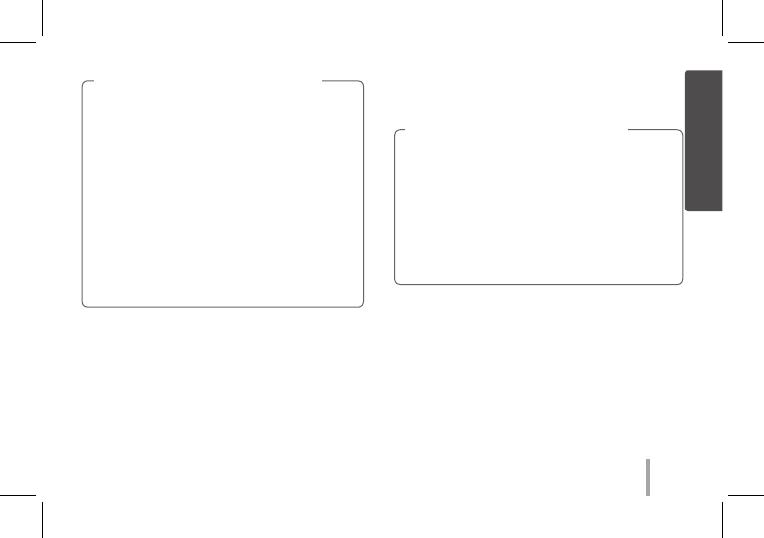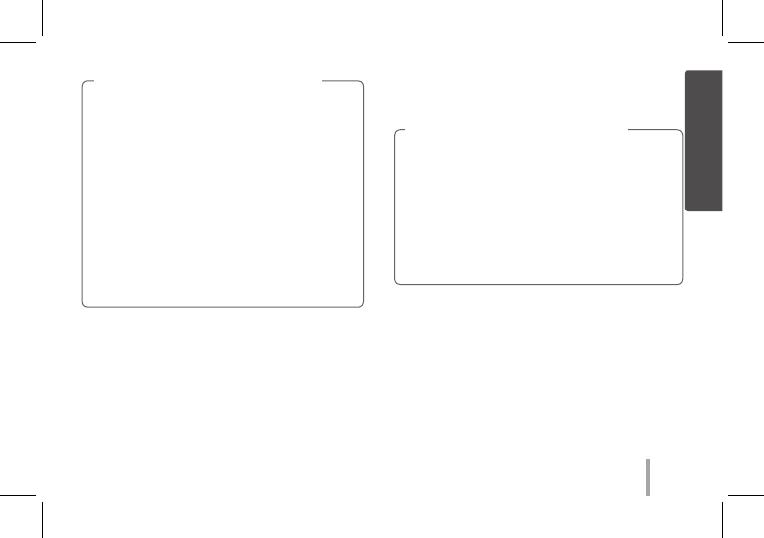
33
Lorsque vous utilisez des feuilles Smart, elles
doivent être utilisées avec des papiers photo
provenants de la même pochette.
y
L'utilisation d'une feuille Smart d'une autre
pochette risque de provoquer une qualité
faible.
y
Si la qualité d'impression est anormale
ou mauvaise, répétez l'impression de la
feuille Smart 3-5 fois.
y
Réutilisez la feuille Smart jusqu'à ce que
vous utilisez une nouvelle feuille Smart
d'une autre pochette.
Note à propos de la feuille Smart
3. papier photo
Utilisez exclusivement du papier photo LG Pocket pour
ce produit.
Si vous utilisez un papier d’une autre marque, vous
n’aurez pas de garantie sur la qualité d’impression
et risquez d’endommager de la photo Pocket.
y
Il ne faut pas endommager ou plier le papier.
y
L'utilisation de papier sali risque de provoquer
un dysfonctionnement.
y
Veillez à utiliser du papier non périmé.
y
Une fois déballé, le papier risque de se
déformer ou de changer de couleur. il est
recommandé de l’utiliser dès que possible.
Note à propos du papier photo
ETAPE 2 Installation de l’application
Recherche de “LG Pocket Photo” dans la boutique Play
Store (Ore Android) / Boutiques des Applications
(iPhone).
FRANÇAIS